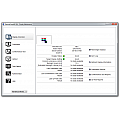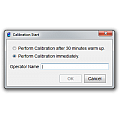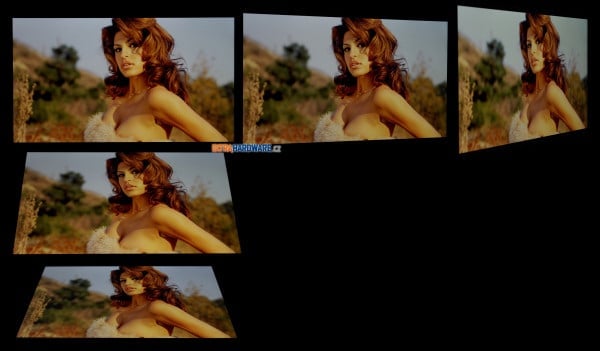Rozlišením 3840 × 2160 pixelů byla obdařena už celá řada monitorů napříč všemi možnými výrobci. Konkrétně NEC má s tzv. 4K × 2K už modely tři. Při pohledu na ceník se asi budete divit, proč je EA275UHD levnější než menší EA244UHD a další otázky proč možná vyvolá vzpomínka na cenu dříve recenzovaných 27palcových 4K IPS od Asusu, BenQ či Aceru. Má NEC právo za svůj EA275UHD chtít více než dvakrát tolik peněz, o které si žádá LG za svůj 27MU67?
Už zmíněný EA244UHD, kde se přes osm milionů obrazových bodů těsná na 24palcové úhlopříčce, dost změnil vnímání řady MultiSync EA jako cenově dostupné kancelářské či nezřídka univerzální i pro domácnost. K tradičním atributům totiž přibyla především možnost zapnout kompenzaci nerovnoměrnosti podsvitu (v menu pod názvem Uniformity), což je výsadou dražších a drahých grafických monitorů.
Podpora širokého gamutu (zhruba AdobeRGB) díky podsvitu GB-r LED a podpora hardwarové kalibrace s aplikací SpectraView II se do řady EA dostala rovněž premiérově. Cena nad 30 000 Kč už ale z EA244UHD rozhodně neudělala lidový hit. A za ten se některé modely z dřívějších MultiSync EA WMi považovat určitě daly.
EA275UHD jakoby zmíněnému EA244UHD z oka vypadl. Stejný stojan, stejné šasi, jen obrazovka má o tři palce větší úhlopříčku. Důvodem nižší ceny je pak cílení na standardní gamut (sRGB/HDTV), který EA275UHD i se svým podsvícením z běžných W-LED přesahuje asi o 10 %.

EA275UHD podporuje také hardwarovou kalibraci se softwarem NEC GammaCompMD
Parametry EA275UHD a dalších monitorů ve srovnání
|
NEC |
NEC
|
Asus
|
Acer |
NEC |
|
| viditelná úhlopříčka | 27" | 27" | 27" | 27" | 31,5" |
| typ panelu (matrice, podsvícení) | IPS, LED | H-IPS, LED | AHVA, LED | ? IPS, LED | IGZO, LED |
| poměr stran | 16:9 | 16:9 | 16:9 | 16:9 | 16:9 |
| maximální rozlišení | 3840 × 2160 | 2560 × 1440 | 3840 × 2160 | 3840 × 2160 | 3840 × 2160 |
| bodová rozteč [mm] | 0,156 | 0,233 | 0,156 | 0,156 | 0,182 |
| hustota pixelů [ppi] | 163 | 109 | 163 | 163 | 140 |
| barevné provedení | černá, nebo bílá | černá, nebo bílá | černá | stříbrná | černá |
| úhel pohledu horizontální/vertikální | 178°/178° | 178°/178° | 178°/178° | 178°/178° | 176°/176° |
| horizontální frekvence [kHz] | 31–135 | 31–94 | 24–160 | 30–140 | 31–134 |
| vertikální frekvence [Hz] | 30–75 | 56–76 | 29–80 | 23–76 | 23–76 |
| barevná hloubka | 8+2 bit, 1,07 mld. | 8-bit, 16,7 mil. | 8+2 bit, 1,07 mld. | 8+2 bit, 1,07 mld. | ? 8+2 bit, 1,07 mld. |
| barevný prostor (gamut) | sRGB | sRGB | sRGB | sRGB | AdobeRGB |
| jas [cd/m²] | 350 | 350 | 300 | 300 | 350 |
| kontrast – typický | 1000:1 | 1000:1 | 1000:1 | 1000:1 | 1000:1 |
| kontrast – dynamický | výrobce neuvádí | výrobce neuvádí | 100 000 000:1 | 100 000 000:1 | výrobce neuvádí |
| odezva [ms] | 5 – GTG | 6 – GTG | 5 – GTG | 4 | 10 – GTG, 24 – WBW |
| spotřeba běžná/úsporný režim [W] | 49 (max.), 34 (typ.)/0,37 | 57/0,8 | 60>/0,5> | 49>/0,5> | 95 (max.)/68 (typ.)/48 (eco)/5 (power save) |
| videovstupy | 1× HDMI, 1× DVI-D, 1× DisplayPort | 1× HDMI, 1× DVI-D, 1× DisplayPort, 1× D-Sub | 1× DisplayPort 1.2, 1× MiniDisplayPort , 4× HDMI 1.4 | 1× DisplayPort 1.2, 1× MiniDisplayPort , 1× HDMI 2.0, 1× DVI | 4× HDMI, 2× DisplayPort, 2× DVI-D |
| kabely | 1× ControlSync, 1× DVI-D, 1× DisplayPort, 1× USB, 1× audio, napájecí | 1× HDMI, 1× DVI-D, 1× DisplayPort, 1× D-Sub, 1× USB, 1× audio, ControlSync, napájecí | 1× DisplayPort, 1× HDMI, 1× audio, napájecí | 1× DisplayPort, 1× DualLink DVI, 1× napájecí (+ adaptér) | 1× MiniDisplayPort, 1× DisplayPort, USB, napájecí |
| rozbočovač USB/doplňkové porty | ano, 2× USB 3.0 + 1× USB 2.0 | ano, 2 + 2 USB 2.0 | ne | ne | ano, 3× USB 3.0 |
| reproduktory | ano, 2× 1 W | ano, 2× 1 W | ano, 2× 2 W | ano, DTS | ano, 2× 2 W |
| výstup na sluchátka | ano | ano | ano | ano | ano |
| kamera | ne | ne | ne | ne | ne |
| mikrofon | ne | ne | ne | ne | ne |
| příslušenství | instalační CD, manuál | instalační CD, manuál | manuál, aretace stojanu | manuál | instalační CD, manuál, report o kalibraci |
| nastavení | 8 tlačítek, přímé pro volbu vstupu, jas, hlasitost, MultiPicture, OSD menu | 8 tlačítek, přímé pro volbu vstupu, jas, hlasitost, Eco, OSD menu | 7 tlačítek, jedno programovatelné, další přímé pro QuickFit, režimy/profily, PIP, vstup do menu, vstupy a zapnutí/vypnutí | 6 tlačítek,přímé pro režimy/profily, PIP, vstup do menu, vstupy a zapnutí/vypnutí | 8 tlačítek, přímé pro volbu vstupu jas, režimy obrazu, PIP, OSD menu |
| ovládání | jednoduché | jednoduché | mírně složitější | mírně složitější | jednoduché |
| barevné profily v OSD | 9300K, 8200K, 7500K, 5000K, sRGB, Native, DICOM Sim, Programmable | 9300K, 8200K, 7500K, 5000K, sRGB, Native, DICOM Sim | Standard, sRGB, Game, Night View, Theater, Scenery, Darkroom, Reading | Standard, Graphics, Movie, Eco, sRGB | AdobeRGB, sRGB, High Bright, Full, DCI |
| pokročilé nastavení barev | RGB | RGB | RGB | RGBCMY | RGBCMY |
| odnímatelný stojan | ano | ano | ano | ne | ano |
| úhel náklonu | -5° až 30° | -5° až 30° | -5° až 20° | -5° až 15° | -5° až 30° |
| otočení na výšku | ano | ano | ano | ne | ano |
| otočení kolem osy | 170° | 170° | 120° | ne | 90° |
| výšková nastavitelnost [mm] | 130 | 130 | 150 | ne | 150 |
| software | NaviSet | NaviSet | – | – | SpectraView II, MultiProfiler |
| rozměry s podstavcem (v × š × h) [mm] | 418–548 × 639 × 230 | 409–539 × 556 × 230 | 407–557 × 625 × 220 | 451 × 614 × 154 | 469–619 × 745 × 302 |
| hmotnost s podstavcem [kg] | 9,1 | 7,6 | 10 | 5,4 | 20,5 |
| záruka [roky] | 3 | 3 | 3 (ZBD) | 2 | 3 |
| cena [Kč] | 29 400 | 18 990 | 18 990 | 17 400 | 92 700 |
Ceny byly zjištěny v e-shopech Anacomp, Alza.cz, CZC.cz, Mironet, Softcom.cz a T.S.Bohemia (nejnižší cena monitoru skladem, resp. u dražších monitorů alespoň se stavem na cestě či do několika dnů, včetně DPH).
Report z Monitor Asset Manager:
Provedení, vstupy, OSD
Provedení, vstupy, příslušenství
Monitory NEC ve své kategorii tradičně slouží za vzor ergonomie a nejinak je tomu u EA275UHD. Stojan je nejen dostatečně pevný a robustní, ale umožňuje snadné polohování ve všech potřebných směrech a když to bude nutné, můžete monitor otočit i na výšku. Připevnění na držák kompatibilní s VESA je samozřejmostí.
NEC oproti starším MultiSync EA přesunul výstup na sluchátka na boční stranu monitoru, což lze samozřejmě jedině pochválit. Mezi vstupy nechybí DisplayPort 1.2, HDMI 2.0 a jeden na plné rozlišení při 60 Hz už nestačící DVI. Nebylo by asi úplně od věci mít k dispozici třeba i jeden MiniDisplayPort (zvlášť u bílé varianty monitoru, že) a nějaký port vybavený funkcionalitou MHL. Určitě ale potěší hub USB 3.0, přičemž dva konektory najdete vzadu zespodu a jeden na boku vedle audio jacku.
OSD a ovládání
Pochválit musím jako obvykle ovládání – senzorová tlačítka sice moc nemusím, ale reagují s jistotou a především vás dobře rozvrženou nabídkou OSD s kontextovou nápovědou provedou stejně dobře jako kurzorové klávesy s potvrzením. K nejčastěji potřebnému nastavení jako je regulace jasu se dostanete navíc rychle.
Teď si říkám, že zrovna s tou regulací jasu to nebyl úplně dobrý příklad. NEC má totiž jednu z nejpropracovanějších automatik pro nastavení intenzity podsvitu. Můžete si vybrat, zda má elektronika regulovat jas automaticky podle senzoru osvětlení okolí, podle zastoupení bílé plochy na obrazovce, nebo zda má výsledná hladina jasu reflektovat kombinaci těchto faktorů. Další zabudovaný senzor umí v případě zapnutí sledovat přítomnost přísedící osoby (s nastavitelnou vzdáleností snímání) a případně šetřit další porci elektřiny vypínáním aktuálně nepoužívané obrazovky.
GammaCompMD
Program pro kalibraci a správu původně asi především medicínských monitorů funguje i s tímto MultiSyncem a běžně dostupnou sondou X-Rite i1 Display Pro.
Testovací metodika, návod k použití interaktivních grafů
Metodika testování
Před tím, než začnu jakýkoli panel testovat, tak na něm alespoň týden běžně pracuji. Tím se čerstvě vybalený panel alespoň částečně zahoří a ustálí. Hlavně u monitorů s podsvícením CCFL je důležité začít měřit až po době záběhu a v den měření pak alespoň po hodině od zapnutí.
Většina měření je prováděna kolorimetrickou sondou i1 Display 3 Pro (v retailu přímo od X-Rite je označena jen jako i1 Display Pro), kterou změřím barevné podání a jeho odchylky v továrním nastavení. Používám metriku CIE94 a není-li řečeno jinak, srovnání je prováděno oproti standardnímu gamutu s D65 (sRGB, gamut je stejný také jako Rec. 709 či HDTV). Softwarem, který zpracovává výsledky ze sondy a také slouží jako generátor signálu, je ChromaPure.
Následuje zjišťování pozorovacích úhlů, barevného podání na testovacím obrazci, regulace jasu a hodnot kontrastu. K těmto účelům používám kromě zmíněného ChromaPure speciální aplikaci, kterou jako svou diplomovou práci na VUT vytvořil náš dlouholetý kamarád Jirka Švec (díky Jirko). Díky ní jsem schopen zjistit rozsah zobrazení jednotlivých barevných kanálů RGBCMYK, zejména v jejich kritických krajních rozsazích. To samé platí o podání jasu s kontrastem na stupních šedi.

Na barevném obrazci vidíte zastoupení jednotlivých barev RGBCMYK ve dvou řadách. Spodní pruh zobrazuje celé spektrum odstupňované po deseti krocích v rozmezí 0–255, horní pruh pak jemné detaily v rozmezích 0–25 a 230–254 pro každou barvu. Díky tomu jsem schopen s celkem velkou přesností určit, jaké barevné odstíny jednotlivých barev již panel není schopen ani po kalibraci zobrazit. Výsledkem jsou pak dva grafy, které zobrazují, od jaké hodnoty bylo možné na monitoru rozeznat odstupňování nejtmavších a nejsvětlejších jemných odstínů.

To samé platí pro testovací obrazec se stupni šedi. V horní polovině můžete vidět rozmezí 1–24 na černém pozadí (0), v dolní polovině pak světlé odstíny v rozmezí 231–254 na bílém pozadí (255). Na tomto obrazci se velmi pěkně pozorují např. problémy některých monitorů IPS s nejtmavšími odstíny.

Se zkalibrovaným panelem se pak podívám, jak si poradí s barevnými přechody a případným ditheringem. Ten je nejvíc patrný v černo-bílém přechodu, kde je velmi často vidět alespoň jemné pruhování.

Následuje měření homogenity podsvícení, ke kterému si díky této aplikaci zobrazím síť 5 × 3, v níž probíhá měření. Jas je v tomto případě nastaven na hodnotu kolem 120 cd/m² pro střed. Výsledky měření jsou pro lepší grafickou přehlednost převedeny do grafického obrazce s příslušnou legendou.

Při stejném nastavení pak probíhá i měření odezvy. Tomuto účelu je věnována také jedna záložka aplikace LCD Tester. Kromě standardního průběhu odezvy měřené v rozsahu 0–x mě zajímá i jak si panel poradí s odezvami pro běžný provoz podstatně typičtějšími a to 127–255 (šedá–bílá) a 75–180 (šedá–šedá, někdy označována jako GTG – gray-to-gray). Tyto hodnoty jsou pro každý panel TN nejhorší, protože se krystal musí ustálit na dvou ne krajních hodnotách, při nichž není možné v takové míře použít OverDrive.


Za zapůjčení digitálního osciloskopu M525 děkujeme společnosti ETC.

X-Rite i1 Display 3 Pro byla zakoupena v OEM verzi u ChromaPure (USA)
Jak na interaktivní grafy 3.0
- Pokud se vám nelíbí písmo se stíny, velmi snadno je vypnete v Nastavení. Máte-li ještě problémy s rychlostí zobrazování, můžete v Nastavení povypínat také animace.
- V základním nastavení jsou pruhy seskupeny dle úhlopříčky monitory a dále seřazeny dle naměřené hodnoty (vzestupně, či sestupně pak podle toho, je-li zrovna vyšší = lepší či naopak). Toto můžete snadno změnit zvolením řazení dle naměřené hodnoty v testu, seskupením třeba podle matrice apod.
- Po najetí myší na některou z položek (třeba na HP ZR24w) se z této stane 100 % (základ) a ostatní položky se spočítají podle ní. Všechny absolutní hodnoty se změní na relativní. Zpět se změní, až kurzor myši opustí oblast s názvy položek (v tomto případě procesorů).
- Budete-li chtít nějakou položku (monitor) v grafech sledovat, můžete si její pruh libovolně obarvit. Stačí klepnout levým tlačítkem myši na barevném pruhu a vybrat si z palety. Máte-li povoleny cookies, mělo by vám nastavení vydržet i pro další grafy v dalších kapitolách.
- Cenu a další základní parametry (například rozlišení či úhlopříčku) můžete zobrazit kdykoliv v každém grafu: stačí u vybraného procesoru najet kurzorem myši nad pruh s hodnotou (měření) a chvíli počkat. Objeví se jako plovoucí nápověda (tooltip).
- Zámek základu (monitor, který se stane těmi 100 % a od něhož se odvíjí další relativní hodnoty) aktivujete pomocí současného stisku klávesy CTRL a levého tlačítka myši nad procesorem (či jeho pruhem v grafu), který chcete uzamknout.
- Před prvním použitím grafů si pro jistotu vyprázdněte cache prohlížeče (zřejmě bude stačit refresh) a v případě problém smažte i příslušné cookies.
- Interaktivní grafy 3.0 jsou kompatibilní s prohlížeči Firefox, Opera, Internet Explorer (verze 7 a starší už nejsou podporovány) a Chrome.
- V případě problémů se nejdříve ujistěte, že máte v prohlížeči povoleny skripty i cookies, dále splnění bodů 7 a 8, teprve potom nám chybu prosím co nejpřesněji reportujte. Jedná se o první ostré nasazení grafů, takže i přes delší testování autorem a redakcí při komplexnosti aplikace určitě ještě nějaké mouchy v nějaké kombinaci objevíte.
Rovnoměrnost podsvícení
Rovnoměrnost podsvícení
Funkce zajištění uniformity podsvitu je oproti MultiSyncům řady P zjednodušena na stav vypnuto a zapnuto. Korekce funguje dobře a po jejím zapnutí jsou odchylky velmi malé. Sice ne tak malé jako u posledních několika testovaných NECů série PA při nastavení Uniformity na 5, přesto uspokojí i náročnější uživatele. Zapnutím uniformity se kontrastní poměr sníží z 1000:1 zhruba na 750:1. Podsvícení navíc u testovaného kusu takřka vůbec neprosvítalo.
Monitor je sondou i1 Display 3 Pro přezkoumán v patnácti kontrolních bodech a hodnotíme jak průměrnou odchylku od průměrné naměřené hodnoty podsvícení (120 cd/m²), tak odchylku maximální. To je kritérium snad ještě podstatnější, protože pokud vám na v průměru docela rovnoměrně podsvíceném monitoru jeden roh či jedna strana třeba oproti středu skoro svítí velmi málo, může to být rušivé při sledování filmů či her a práci znesnadňující při editaci fotek, videa či obecně práci s grafikou.
Pro lepší ilustraci rovnoměrnosti podsvícení jsme pomocí interpolace z hodnot v měřících bodech vytvořili také jakési mapy podsvícení. Pokaždé platí stejná legenda, kterou lze ve stručnosti vysvětlit takto: obrazovka pokrytá z drtivé většiny bílou či velmi světle žlutou barvou se dá označit za rovnoměrně podsvícenou, nádechy světle zelené už jsou odchylky, které mohou být pro profesionální grafiky neakceptovatelné, tmavě zelené či dokonce zelenomodré plochy už jsou tak velké odchylky podsvícení, že je velmi snadno zpozorujete i necvičeným okem. Stačí jakákoli jednolitá barevná plocha a tmavý roh (typicky) působí, jakoby byl vyveden jinou, o několik odstínů tmavší, barvou.

NEC MultiSync EA275UHD, Uniformity On, 120 cd/m²

BenQ SW2700PT, 120 cd/m²

Eizo ColorEdge CS270, DUE Uniformity, 120 cd/m²

Eizo ColorEdge CS270, DUE Brightness, 120 cd/m²
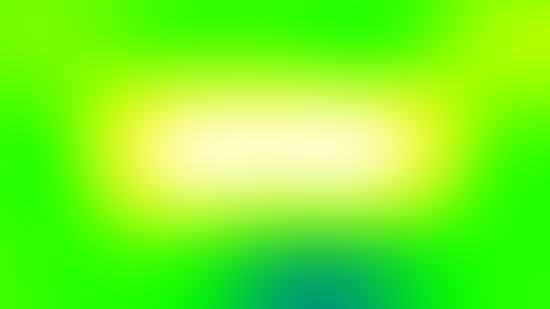 NEC MultiSync PA322UHD, Uniformity Off, 120 cd/m²
NEC MultiSync PA322UHD, Uniformity Off, 120 cd/m²

NEC MultiSync PA322UHD, Uniformity 5, 120 cd/m²

Philips 272P4APJKHB/00, SmartUniformity Off, 120 cd/m²

Philips 272P4APJKHB/00, SmartUniformity On, 120 cd/m²

Dell UltraSharp U2515H, 120 cd/m²

BenQ BL3201PT, 120 cd/m²

Acer S277HK, 120 cd/m²

Asus PB279Q, 120 cd/m²
 AOC p2370Sh, 120 cd/m²
AOC p2370Sh, 120 cd/m²

Samsung S23C650D, 120 cd/m²

LG 25UM65, 120 cd/m²

Eizo Foris FS2434, 120 cd/m²
 LG 24MP76HM, 120 cd/m²
LG 24MP76HM, 120 cd/m²

Dell UltraSharp UP2414Q, 120 cd/m², Uniformity On

Dell UltraSharp UP2414Q, 120 cd/m², Uniformity Off

Asus PQ321QE,120 cd/m²

BenQ BL2710PT, 120 cd/m²

Acer K272HU, 120 cd/m²

NEC MultiSync EA274WMi, 120 cd/m²

Dell UltraSharp U2713HM, 120 cd/m²

Eizo EcoView EV2736WFS, 120 cd/m²

Fujitsu P27T-7 LED, 120 cd/m²

HP ZR2740w 2012, 120 cd/m²

Samsung S27B970D, 120 cd/m²

HP ZR2740w 2011, 120 cd/m²

Samsung SyncMaster S27A850D, 120 cd/m²
 BenQ GW2320, 120 cd/m²
BenQ GW2320, 120 cd/m²
 Dell UltraSharp P2414H, 120 cd/m²
Dell UltraSharp P2414H, 120 cd/m²
 BenQ PG2401PT, 120 cd/m², Uniformity On
BenQ PG2401PT, 120 cd/m², Uniformity On

NEC MultiSync P241W, 120 cd/m², Uniformity=5
 NEC MultiSync P232W, 120 cd/m², Uniformity=5
NEC MultiSync P232W, 120 cd/m², Uniformity=5

NEC MultiSync P232W, 120 cd/m², Uniformity Off

HP Z24i, 120 cd/m²
 Asus PB248Q, 120 cd/m²
Asus PB248Q, 120 cd/m²

BenQ BL2411PT, 120 cd/m²
NEC MultiSync EA244WMi, 120 cd/m²

Dell U2412M A04, 120 cd/m²
 Eizo Foris FG2421, 120 cd/m²
Eizo Foris FG2421, 120 cd/m²

NEC EA294WMi, 120 cd/m²

Philips 298P4, 120 cd/m²
 Asus PA249Q, 120 cd/m²
Asus PA249Q, 120 cd/m²

Acer H226HQL, 120 cd/m²
 NEC MultiSync EA224WMi, 120 cd/m²
NEC MultiSync EA224WMi, 120 cd/m²
 Philips 227E3QPH, 120 cd/m²
Philips 227E3QPH, 120 cd/m²

Dell UltraSharp U2412M, 120 cd/m²

HP ZR2440w, 120 cd/m²

Samsung SyncMaster S24A850DW, 120 cd/m²

iiyama ProLite X2485WS, 120 cd/m²
 Asus PA248Q, 120 cd/m²
Asus PA248Q, 120 cd/m²

Philips Gioco 3D 278G4DHSD, 120 cd/m²

AOC i2757Fm, 120 cd/m²

BenQ GW2460HM, 120 cd/m²

Philips 241P4QPYK, 120 cd/m²

LG IPS237L, 120 cd/m²
 Eizo Foris FS2333, 120 cd/m²
Eizo Foris FS2333, 120 cd/m²

Samsung T27B550, 120 cd/m²

LG Flatron IPS235V, 120 cd/m²

Asus PA238Q, 120 cd/m²

Eizo FlexScan EV2335W, 120 cd/m²

HP ZR24w, 120 cd/m²

Asus PA246Q, 120 cd/m²

BenQ XL2420T, 120 cd/m²

Samsung UE32D5500, 120 cd/m²

Barevné odchylky (dE, CIE94)
Barevné odchylky
Barevné odchylky zjišťujeme pomocí kolorimetrické sondy i1 Display 3 Pro a softwaru ChromaPure. V grafu je zastoupena nejlepší hodnota (nejnižší odchylka) zaznamenaná v některém z předvolených režimů (někdy sRGB, někdy 6500K apod.) a případně s pomocí přiloženého barevného profilu od výrobce (pomůže-li).
Podrobněji o barevných odchylkách v další kapitole. Zde jsou jen nejlepší výsledky v jednom z režimů předpřipravených od výrobce. Obecně platí, že barevná odchylka dE (CIE94) pod hodnotu 5 se dá považovat za dobrou (běžný uživatel monitoru – kancelář, hry), hodnoty okolo 2 a nižší pak za velmi dobré (grafika). Odchylky kolem čísla 8 už znamenají viditelně odlišné barvy a nad 10 jsou již velmi nevyhuvující (obsah vidíte barevně jinak, než jak zamýšleli jeho tvůrci a naopak – na takovém monitoru upravená fotka nemusí být na přesnějších (vůči standardu) zařízeních zobrazena tak, jak jste chtěli).
Barevné odchylky, gama a škála šedé detailně
Režim Native (Factory)
Režim sRGB
Problematické nastavení gama se bohužel v režimu sRGB nezlepšilo.
Gamut (barevný rozsah), srovnání se standardem
Gamut
Gamut si ukážeme opět ještě formou diagramu, o němž jsme debatovali. Na diagramech s barevným rozsahem jsme s Adamem Vágnerem notně zapracovali a nejenže máme (doufejme) přesnější diagram pro CIE 1931, ale nově je tu také modernější CIE 1976 (CIE LUV). Hodnoty jsme zanášeli do bitmap z japonských stránek ColorAC.
NEC EA275UHD v režimu sRGB:
Asus MG279Q v režimu sRGB:
BenQ SW2700PT v režimu AdobeRGB:
BenQ SW2700PT v režimu sRGB:
Eizo CS270 v režimu AdobeRGB:
Eizo CS270 po HW kalibraci s cílem Webdesign (sRGB):
NEC PA322UHD v režimu Full:
NEC PA322UHD v režimu sRGB:
Philips 272P4A v režimu AdobeRGB:
Philips 272P4A v režimu sRGB:
Dell UltraSharp U2515H (Standard):
BenQ BL3201PT (Standard):
Dell UltraSharp UP2414Q v režimu AdobeRGB:
Dell UltraSharp U2713HM v režimu sRGB:
Kontrast, úroveň černé, slévání barev
Kontrast
V jediném grafu kontrastního poměru najdete maximální naměřenou hodnotu tzv. statického kontrastu. Nepočítáme tedy poměry mezi různými obrazovkami, jako to dělá marketing výrobců pro nesmysl zvaný dynamický kontrast. O tom, jak je kontrast stabilní, pak hovoří srovnání kontrastního poměru při jasu 120 120 cd/m² a pak při minimálním nastavitelném jasu. Druhé srovnání samozřejmě neberte jako přímé: zatímco u některých monitorů pod 120 cd/m² jas už nesnížíte, jinde jde i s CCFL pod 40 cd/m² (NEC P241W) a jinde dokonce pod sondou měřitelné hodnoty (např. Eizo EV2335W, bílá kolem 2 cd/m², černá měřitelná až při jasu od 2 %).
Kontrastní poměr se drží kolem 1000:1, při zapnutí kompenzace nerovnoměrnosti podsvitu (Uniformity) spadne na 750:1:
Úroveň černé
Úroveň černé měříme jak při jasu 120 cd/m², tak při minimálním jasu. Důležitý aspekt pro milovníky nočních filmů podobně jako kontrast favorizuje VA nad IPS. U EcoView EV2736W lze jas regulovat tak nízko, že jas černé není sonda i1 Display Pro schopna změřit.
Slévání barev
Slévání barev taktéž zkoušíme na testovacích obrazcích LCD testeru od Jirky Švece, tam také počítáme počet nerozlišených (slitých) čtverečků odstínů černé/šedé (K), červené (R), žluté (Y), zelené (G), zelenomodré (C), modré (B) a fialové (M). Ideálně by monitory měl ve svém sloupečku mít na střídačku 0 (= rozliším i nejtmavší odstíny) a 255 (= rozliším i nejsvětlejší odstíny).
| NEC MultiSync EA275UHD | NEC MultiSync EA274WMi | NEC MultiSync PA322UHD-SV2 | Eizo EcoView EV2736W | Asus PB279Q | BenQ SW2700PT | Samsung S27B970D | HP DreamColor Z27x | |
| slévání barev – K | 2 | 4 | 1 | 3 | 4 | 3 | 3 | 3 |
| slévání barev – K | 254 | 254 | 254 | 254 | 254 | 254 | 254 | 254 |
| slévání barev – R | 1 | 2 | 2 | 2 | 2 | 1 | 1 | 2 |
| slévání barev – R | 254 | 255 | 254 | 255 | 254 | 254 | 255 | 254 |
| slévání barev – Y | 1 | 1 | 1 | 1 | 1 | 1 | 1 | 1 |
| slévání barev – Y | 254 | 255 | 254 | 255 | 254 | 254 | 254 | 254 |
| slévání barev – G | 1 | 1 | 1 | 1 | 1 | 1 | 1 | 1 |
| slévání barev – G | 254 | 254 | 255 | 255 | 254 | 254 | 254 | 254 |
| slévání barev – C | 1 | 1 | 1 | 1 | 1 | 1 | 1 | 1 |
| slévání barev – C | 254 | 254 | 254 | 254 | 254 | 254 | 254 | 255 |
| slévání barev – B | 1 | 2 | 1 | 2 | 1 | 2 | 1 | 2 |
| slévání barev – B | 253 | 255 | 254 | 253 | 253 | 253 | 254 | 253 |
| slévání barev – M | 1 | 2 | 1 | 1 | 2 | 1 | 1 | 1 |
| slévání barev – M | 254 | 254 | 254 | 254 | 254 | 254 | 254 | 254 |
Odezva
Odezva
Odezvu měříme pomocí osciloskopu a software od ETC a vždy při maximálním jasu. Jen tak jde alespoň většina hodnot odečíst, v některých případech ale nepomáhá ani změna měřítka. Pár dříve testovaných monitorů je v některých případech trochu poškozeno (nebo naopak vylepšeno) odečtením hodnoty přímo z měření programu od ETC. Je třeba ručně nastavit hodnoty podle standardu VESA (ukázka je na přechodu bílá-černá-bílá) a počítat s naznačenými 10 %. Dále se naše výsledky mohou odlišovat také tím, že pokud monitor vykazuje použití OverDrive, bereme hodnotu odezvy až na sestupu (či naopak vzestupu na opačné hraně) křivky vychýlené OverDrive (a nikoliv už před ní).

Níže můžete vidět už rovnou sečtené hodnoty rise + fall, tabulka zájemcům ukáže distribuci času mezi náběžnou a sestupnou hranu signálu. Přechod 0–255–0 znamená černá–bílá–černá, 0–50–0 potom černá–šedá–černá, 75–180–75 šedá–šedá–šedá a 127–255–127 pak šedá–bílá–šedá. Měli bychom tak mít políčeno jak na pomalé monitory s matricí TN, tak VA či IPS.
Je vidět, že hráči nejsou cílovkou tohoto monitoru. Odezva s Response Improve On je sice rychlá, jenže za cenu silného OverDrive (a tedy ghostingu). Po vypnutí zase patří monitor k nejpomalejším. Chtělo by to více stupňů regulace.
0-255-0, Response Improve On:
0-150-0, Response Improve On:
127-255-127, Response Improve On:
75-180-75, Response Improve On:
0-150-0, Response Improve Off:
75-180-75, Response Improve Off:
Tabulkové srovnání odezvy s už otestovanými monitory:
| NEC MultiSync EA275UHD | NEC MultiSync EA274WMi | Eizo EcoView EV2736W | BenQ SW2700PT | HP DreamColor Z27x | NEC MultiSync PA322UHD | Samsung S27B970D | |
| odezva 0–255 (rise) [ms] | 9 | 9 | 9 | 12 | 12 | 10 | 13 |
| odezva 0–255 (fall) [ms] | 9 | 8 | 8 | 8 | 9 | 11 | 8 |
| odezva 0–255 (rise + fall) [ms] | 18 | 17 | 17 | 20 | 21 | 21 | 21 |
| odezva 0–150 (rise) [ms] | 5 | 8 | 8 | 17 | 10 | 11 | 15 |
| odezva 0–150 (fall) [ms] | 8 | 7 | 7 | 5 | 6 | 8 | 5 |
| odezva 0–150 (rise + fall) [ms] | 13 | 14 | 15 | 22 | 16 | 19 | 20 |
| odezva 127–255 (rise) [ms] | 5 | 7 | 12 | 9 | 10 | 8 | 12 |
| odezva 127–255 (fall) [ms] | 8 | 11 | 8 | 16 | 12 | 18 | 13 |
| odezva 127–255 (rise + fall) [ms] | 13 | 18 | 20 | 25 | 22 | 26 | 25 |
| odezva 75–180 (rise) [ms] | 5 | 7 | 9 | 12 | 9 | 11 | 7 |
| odezva 75–180 (fall) [ms] | 8 | 9 | 9 | 13 | 9 | 15 | 8 |
| odezva 75–180 (rise + fall) [ms] | 13 | 15 | 17 | 25 | 18 | 26 | 15 |
Do grafů jsem zanesl vždy jen celkový čas odezvy (rise + fall):
Pozorovací úhly a monitor v noci
Monitor v noci
Ergonomické orgie pokračují i při testech rozsahu regulace podsvícení. Nejenže můžete dosáhnout neuvěřitelné hladiny jasu 450 cd/m2, kdy obsah monitoru přečtete snad i na prosluněné louce, ale na druhé straně je možné jej snížit na pouhých 20 cd/m2 (pro bílý bod). Komu by v šeru vadila LED indikující stav monitoru, může ji nejen vypnout, ale dokonce plynule reagovat.
Pozorovací úhly
Referenční výsledky
Našel jsem si několik tapet zastupujících různé situace a kompletní srovnání učinil pro S-PLS Samsung S24A850DW, H-IPS HP ZR2740w a BenQ XL2420T zastupující matrici TN (Twisted Nematic). Díky Samsungu UE32D5500 jsem mohl doplnit konečně nějakého zástupce VA.
Musíte mi prominout, že jsem při focení pozorovacích úhlů ještě nevěděl o tom, že režim Film nakonec dokáže zajistit vcelku normální obraz a při srovnání pozorovacích úhlů se soustředit jen na změny a ne na ten který snímek absolutně (přesaturované barvy z kolmého pohledu způsobují, že při ztrátě kresby z úhlu začne fotka teprve vypadat normálně). V každém případě musím říct, že na VA má UE32D5500 pozorovací úhly dost nadprůměrně dobré, k vypranosti barev dochází až z ostřejšího pohledu. Slévání tmavých odstínů v černou z kolmého pohledu, neduh všech VA, bohužel platí i u UE32D5500.
U ZR2740w jsem neúmyslně nastavil trochu ostřejší úhly (nemám na to přesné testovací podmínky a rozdíly jsem viděl až při skládání v bitmapovém editoru), přesto je myslím dobře vidět to hlavní – jak u IPS, tak u PLS dochází jen k velmi malému barevnému a kontrastnímu posunu i při pohledu z ostřejších úhlů.
Zato na BenQ XL2420T jsem byl při pozicování fotoaparátu (pohledu) ještě mírný, přesto vidíte velice rychlou a v inverzní podání ústící změnu při pohledu zespoda (shora to není tak strašné a výsledek je jen o něco horší než ze strany). Ale i při pohledu ze strany vidíte už po pár stupních ztrátu kontrastu a blednutí sytějších odstínů i pleťovek, při pohledu ještě více ze strany je už ztráta kontrastu velice citelná.
Ještě jednu věc vezměte před prohlížením následujících složenin fotografií v potaz: ne vždy se podařilo vyvážit bílou tak, aby fotka odpovídala přesně tomu, co jsem viděl. Nehodnoťte tedy rozdíly mezi čelními fotografiemi napříč matricemi, ale hodnoťte velikost změny právě oproti čelnímu (kolmému) pohledu na obrazovku při pohledu z jiných úhlů.
IPS-like IGZO Sharp (Asus PQ321QE)
TN (BenQ XL2420T)
A-MVA (Samsung UE32D5500)
S-PLS (Samsung S24A850DW)
H-IPS (HP ZR2740w)
TN (BenQ XL2420T)
A-MVA (Samsung UE32D5500)
S-PLS (Samsung S24A850DW)
H-IPS (HP ZR2740w)
TN (BenQ XL2420T)
A-MVA (Samsung UE32D5500)
S-PLS (Samsung S24A850DW)
H-IPS (HP ZR2740w)
TN (BenQ XL2420T)

A-MVA (Samsung UE32D5500)
S-PLS (Samsung S24A850DW)
H-IPS (HP ZR2740w)
TN (BenQ XL2420T)
A-MVA (Samsung UE32D5500)
S-PLS (Samsung S24A850DW)
H-IPS (HP ZR2740w)
TN (BenQ XL2420T)
A-MVA (Samsung UE32D5500)
S-PLS (Samsung S24A850DW)
H-IPS (HP ZR2740w)
Abyste nemysleli, že s omezenými pozorovacími úhly XL2420T (TN) maluju čerta na zeď, podívejte se ještě na následující příklad. V něm se snažím dívat na bílou plochu z typického posezu na kancelářské židli zhruba ze vzdálenosti natažené ruky s kolmým pohledem asi někam do výšky horní vodorovné linky.
TN na tom také může být ale o trochu lépe, více v kapitole Pozorovací úhly (+ Magic Angle) v recenzi Samsungu T27B550.
Dodatek: VA off-centre color/contrast shift
Jev zvaný off-centre contrast/color shift u VA najdete demonstrován třeba v už starším testu 17 LCD monitorů (odkaz vede na příslušnou kapitolu, pod nadpisem Další demonstrace off-centre contrast shift u VA najdete popis problematiky) a je vidět i na těchto dvou sadách fotek 24" monitoru s A-MVA (Philips 241P4QPYK). Druhá série je pořízena jen z mírně posunutého úhlu. Matrice VA vinou tohoto není považována za vhodnou pro náročnější úpravu fotografií.
Regulace jasu, spotřeba (příkon)
Regulace jasu
Jas je sice regulován pomocí PWM, ale s frekvencí řádově v kHz. To už vaše oko, resp. váš mozek v žádném případě nevnímá jako blikání.
Jas bílého bodu je měřen vždy uprostřed monitoru a vždy až po jeho dostatečném zahřátí. Ponechán je jak nativní kontrast, tak výchozí (tovární) režim a barevný profil.
Spotřeba (příkon)
Pro měření příkonu monitoru využíváme zásuvkový wattmetr FK Technics a běžná krajinná tapeta znamená obrázek číslo 6 ze sady tapet Hamada Darwishe pro Windows Vista.
Interpolace
Ta nejdůležitější interpolace, tedy zobrazení 1080p na celou obrazovku je podle očekávání dobrá. Interpolace 720p dokonce vynikající, zklamáním je chování při nastavení 1440p. Při něm je sice obraz perfektně ostrý, ale to proto, že je ignorováno nastavení Full (roztažení na celou obrazovku), ale toto rozlišení je vždy zobrazeno 1:1.
(klepněte na malé náhledy a v galerie se pak dalším klepnutím na obrázek dostaňte k originálu (1:1))
Verdikt a doporučení
Verdikt a doporučení
Barevné nastavení je velice uspokojivé a to rovnou v režimu Native. V něm je ale ponechána studenější škála šedé, což snadno napravíte přepnutím do režimu sRGB. Kdybych chtěl být puntičkářem, tak NECu vyčtu, že při této volbě gamut nijak neořízne a ponechává nějaký ten přesah nad sRGB především v zelených tónech. V režimu sRGB by také měla být gama nastavena na hodnoty kolem 2,2, což rozhodně neplatí pro celou škálu šedé. V OSD kontrola nad gamou chybí, stejně tak už oproti EA244UHD nemáte k dispozici šestiosou uživatelskou regulaci barev (RGBCMY).
Určité zklamání přinesla měření odezvy monitoru. Ve výchozím stavu jsou změny pixelů dost rychlé, jenže toho je dosaženo opravdu velice silnou OverDrive. To má za následek inverse ghosting a vnímavější uživatelé budou tuto funkci v OSD nazvanou jako Response Improve vypínat. Pak se ale kompletní změna pixelu ve středních tónech pohybuje okolo 30 ms, což rozhodně tento monitor nekvalifikuje pro akční hry.
NEC ale (aspoň zatím) žádné monitory pro hráče nedělá a MultiSync EA275UHD má cílovou skupinu mezi lidmi, kteří jej chtějí pro práci.
Ergonomie tohoto EA je sice skvělá, ale sama o sobě poměrně vysokou cenu neospravedlní. Aby se stala investice do EA275UHD opravdu dobrou, musíte ocenit jeho rovnoměrnost podsvícení zajištěnou funkcí Uniformity. Nechám už na vás, zda kombinaci předností tohoto monitoru (ne)potřebujete při práci s fotografiemi, v CAD nebo něčem jiném.

NEC MultiSync EA275UHD
| matrice typu IPS (pozorovací úhly) | |
| řešená rovnoměrnost podsvícení | |
| barvy zkalibrované z výroby | |
| možnost hardwarové kalibrace | |
| velmi dobrý stojan, plné polohování | |
| propracované OSD a ovládání | |
| chytrá automatická regulace jasu | |
| dostatečně rychlá odezva (s OverDrive, kterou jde vypnout) | |
| decentní design, tenký rámeček | |
| senzor přísedící osoby | |
| neuvěřitelný rozsah regulace jasu od 20 do 450 cd/m2 | |
| takřka bez prosvítání podsvícení (testovaný kus) | |
| stabilní kontrast napříč celým jasem | |
| USB 3.0 hub | |
| regulace podsvitu na velice vysoké frekvenci (PWM) | |
| dobrá interpolace, možnosti interpolace | |
| obraz z více vstupů | |
| bezhlučný zdroj, LED indikující stav lze regulovat | |
| rozlišení 3840 × 2160 px na 27" úhlopříčce | |
| polomatná antireflexní vrstva | |
| podivné nastavení gamy i v sRGB | |
| výchozí OverDrive příliš silná, s vypnutou zase pomalá odezva | |
| IPS glow | |
| nepodporuje 24 Hz | |
| uniformita není tak dokonalá jako u MultiSync P | |
| Cena | 29 500 Kč (vč. DPH) |